
Whatsapp, l'application universelle de messagerie instantanée, a un équivalent de bureau. Bien que vous connaissiez tous Whatsapp Web, la version basée sur un navigateur, celle-ci est une application de bureau directe. C'est l'un est plus préférable que la version Web, éliminant le besoin d'ouvrir et de numériser. Mais il y a quelques astuces astucieuses qui rendent l'application de bureau encore plus agréable.

Notifications
L'inconvénient d'appartenir à plusieurs groupes est le déluge constant de messages. Whatsapp cingle sans cesse chaque fois que vous recevez un message texte. Pour limiter cela, cliquez sur les trois points horizontaux à côté de la photo de profil et allez dans Paramètres. Choisissez Notifications, et vous verrez les options qui peuvent être personnalisées. Décochez Sons, groupes de silence, etc. Pour désactiver toutes les alertes, décochez les alertes du bureau.
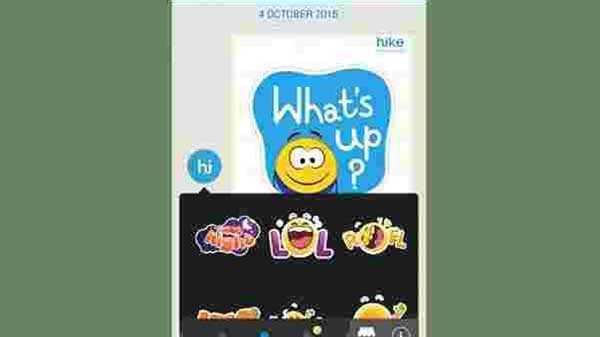
Commandes Emoji
Une application indispensable si vous utilisez fréquemment des emojis. En utilisant un préfixe du côlon, tapez l'émotion ou l'objet et l'application affiche instantanément les emojis à choisir. Par exemple:: colère affiche les emojis relatifs à la colère,: rire affiche les emojis liés au rire. Utilisez les touches fléchées pour sélectionner et Entrée pour envoyer.
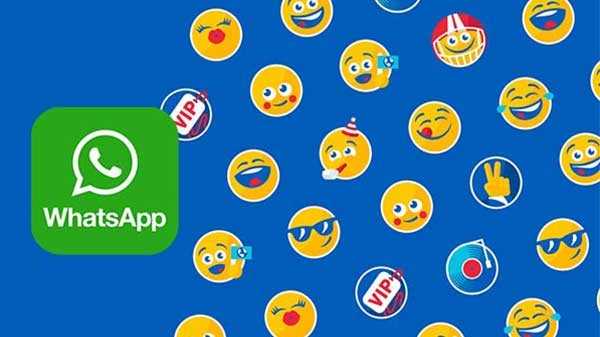
Émoticônes à Emojis
L'ère pré-emoji avait des émoticônes telles que :-), :-(, ;-), etc. Le bureau Whatsapp prend en charge cela. Tapez l'émoticône et une fois que vous l'avez envoyée, elle se transforme en un emoji correspondant. Pratique pour ceux qui aiment le chat AOL classique.

LANGUETTE
La version de bureau est conçue pour être sans souris, toutes les actions peuvent être effectuées à l'aide du clavier. Le bouton Tab est pratique et a des actions précises. Le premier hit va à la barre de recherche, le second à la liste de chat, le troisième au tableau emoji et le dernier à la zone de texte. Vous n'avez jamais besoin d'utiliser la souris. Entrée vous permet d'effectuer l'action.
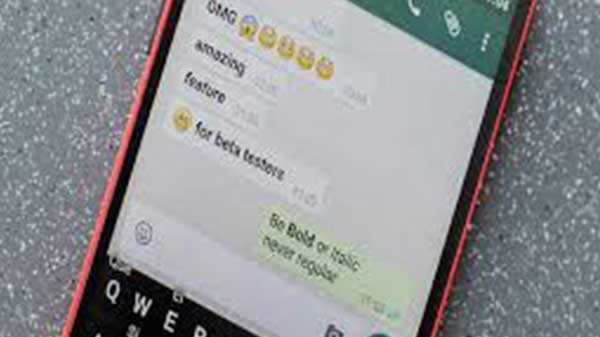
Formatage du texte
Whatsapp prend en charge Markdown. À l'aide de ces modificateurs, vous pouvez formater le texte que vous envoyez en le modifiant en gras, en italique ou en le barrant. Cette option est plus conviviale sur un bureau car les touches sont très accessibles que sur un smartphone. Utilisez des traits de soulignement aux deux extrémités pour le changer en italique, des astérisques pour le gras, du tilde pour le barré et des crochets pour la police monospace.
Exemple:
~ Salut ~ pour barré.
"Salut" pour la police Monospace.
* Salut * pour gras
_Hi_ pour l'italique.
N'oubliez pas d'utiliser les modificateurs aux deux extrémités.

Raccourcis
Comme mentionné ci-dessus, le bureau Whatsapp est conçu pour être sans souris. Les commandes suivantes feront le travail.
Control + N: ouvre une nouvelle discussion.
Ctrl + Maj + N: crée un nouveau groupe.
Contrôle + Maj + [/]: Se déplace entre les chats.
Control + E: archive un chat.
Ctrl + Maj + M: met un chat en sourdine.
Ctrl + Maj + U: modifie l'état du chat.
Contrôle + Retour arrière / Supprimer: supprime un chat.
Control + P: ouvre votre profil
Les utilisateurs de Mac peuvent utiliser la touche Commande à la place.

Pote de chat
Pour les utilisateurs Mac uniquement, ChatMate est une application tierce qui augmente l'expérience du bureau Whatsapp. Il dispose d'un mode sombre, qui se fond parfaitement avec le système d'exploitation Mojave. ChatMate apporte également le support de Ne pas déranger et Touch Bar, ce qui en fait une application astucieuse.











